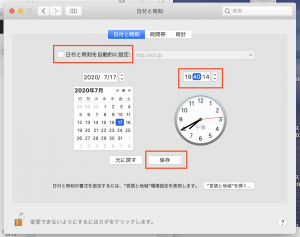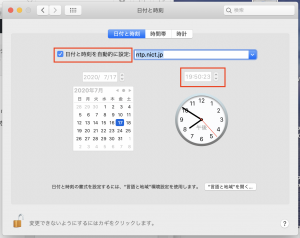macOSの時刻同期は標準でNTPサーバーに接続して時刻同期させています。デフォルト設定では日本ではAppleアジア(time.asia.appe.com)に接続しています。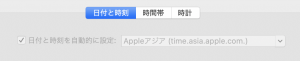
これを別のNTPサーバーに変更してみます。いや、決してここが混んでいるから負荷を分散かさせようとか問題があるというわけではありません。何となく設定変更ってどうやるんだろうと思っただけです。
- 画面右上の時刻表示をクリックします。
“日付と時刻”環境設定を開く…をクリックします。
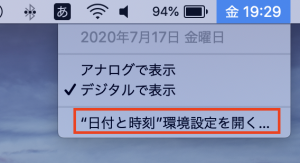
- 「変更するにはカギをクリックします。」のカギアイコンをクリックします。
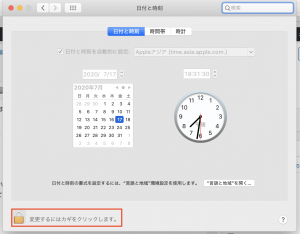
- パスワードを入力して「ロックを解除」ボタンをクリックします。
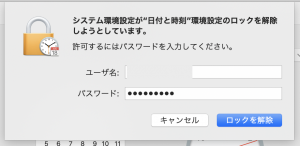
- 「日付と時刻を自動的に設定」のチェックが入っていることを確認して、右側のテキストボックスにNTPサーバーのアドレスを入力します。ここでは独立行政法人情報通信研究機構(NICT)のアドレス(ntp.nict.jp)を入力してEnterキーを押します。
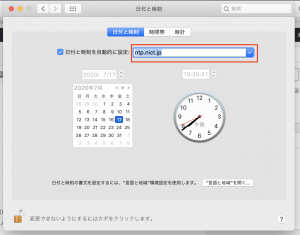
- カギアイコンをクリックします。
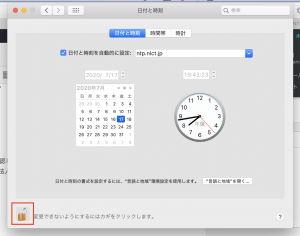
これで設定変更できました。
ちゃんと設定できたかな?ということで確認。まずは、時刻設定の画面で「日付と時刻を自動的に設定」のチェックボックスを外してみます。適当に時間を戻して[保存]ボタンをクリックします。
これで時間が19:40になりました。
ここで日付と時刻を自動的に設定」のチェックボックスをチェックします。正常な時刻(NTPサーバーの示す時刻)に時刻が修正されました。これでNTPサーバーと正常に時計同期ができたことが確認できました。
著者情報

- Microsoft MVP for Windows and Devices(Windows,Surface)
-
Microsoft MVPを14年間連続受賞している木澤朋和です。WindowsやSurfaceをはじめとしたパソコンやデジタルガジェットに関する情報を発信しています。ポッドキャスト番組やYouTube動画配信で、Microsoft製品や技術の魅力をお伝えするコンテンツを配信中です。マイクロソフト関連の勉強会で登壇もしています。さらに、製品レビューのご依頼も随時受け付けていますので、お気軽にご相談ください。
最新の投稿
 未分類2025年7月29日タッチタイピング習得完全ガイド:挫折しないための科学的アプローチ
未分類2025年7月29日タッチタイピング習得完全ガイド:挫折しないための科学的アプローチ MVP2025年7月11日Microsoft MVP (2025-2026) Renewal
MVP2025年7月11日Microsoft MVP (2025-2026) Renewal MVP2025年7月11日Microsoft MVP(2025-2026)を再受賞しました
MVP2025年7月11日Microsoft MVP(2025-2026)を再受賞しました キーボード2025年4月21日貴方は「かな入力」・「ローマ字入力」?
キーボード2025年4月21日貴方は「かな入力」・「ローマ字入力」?